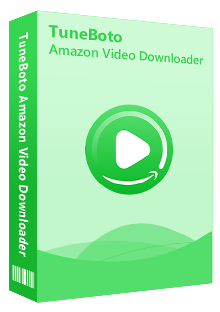MKV ファイルとは、動画と付随する音声や字幕などを収録することができるファイル形式の一つです。様々な種類のメディアデータを格納する「Matroska」(マトリョーシカ)フォーマットの動画向け仕様で、標準のファイル拡張子は「.mkv」となっています。
主な動画形式には MPEG-2、MPEG-4、MPEG-4/AVC(H.264)、H.265/HEVC、WMV、などに対応、音声形式では MP3、AAC、AC-3、DTS、WMA、Vorbis、PCM、FLAC などに対応しています。
簡単に言えば、MKV は MP4 と比べて、高画質の映像と音声が保持できます。高画質の動画によく使われています。
今回紹介したいのは、Amazon prime video の動画をオリジナル画質で、MKV 形式に保存する方法です。
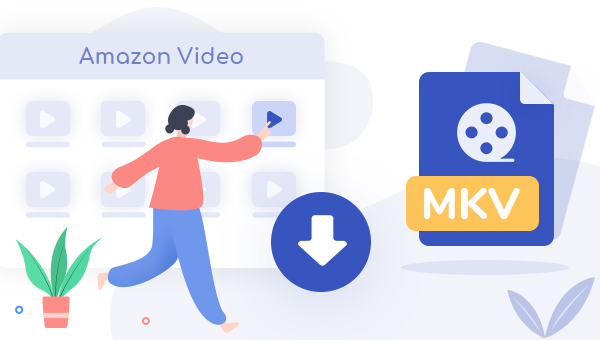
お勧めたい記事:Amazon プライムビデオを SD カードに保存
プライムビデオを Mac にダウンロードする方法
必要なツール
TuneBoto Amazon Video Downloader は Amazon ユーザー向けの最高の動画ダウンロードソフトです。プライムビデオで再生できる映画、アニメ、TV 番組などをオリジナル画質でダウンロード可能です。また、動画の字幕とオーディオトラックもそのまま保存できます。プライムビデオのアプリも必要ななしで、かなり使い勝手です。
次は、TuneBoto Amazon Video Downloader を使って、プライムビデオの動画を MKV ファイルとして保存する手順を説明します。
Amazon Prime Video を MKV に保存する手順
まずは TuneBoto Amazon Video Downloader をお使いのパソコンにインストールします。上記「無料ダウンロード」ボタンをクリックして、TuneBoto Amazon Video Downloader を Windows 11 / 10 / 8 /7 または、macOS 10.15以降を搭載しているパソコン / Mac にダウンロードしてインストールします。
ステップ1TuneBoto Amazon Video Downloader を起動する
ソフトを実行すると、以下のメイン画面が表示されます。真ん中の検索バーに保存したい動画の名前を入力して、動画を検索します。初めて利用する場合、Amazon アカウントにサイインする必要があります。すると、検索された動画が下記画面に表示されます。
ヒント:TuneBoto Amazon Video Downloader は内蔵したブラウザを介して Prime Video にアクセスするので、使用時に Amazon アカウントにサインインする必要があります。アカウント情報はマスキングされるので漏洩の心配はなく、不正利用される心配はありません。
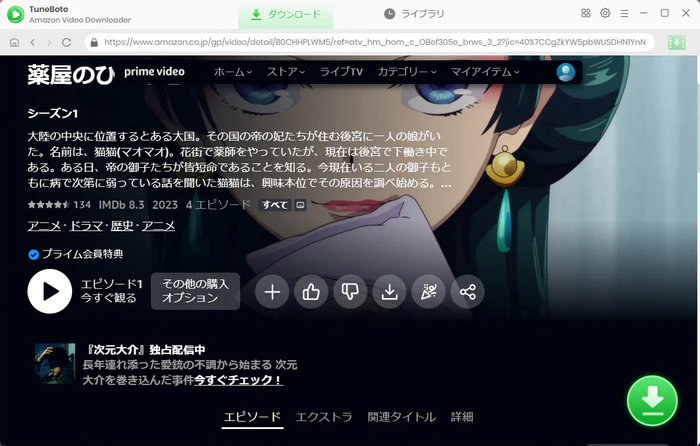
ステップ2動画の出力形式を設定する
右上の歯車アイコンをクリックして、設定画面でビデオ形式を「MKV」にして、動画の画質を高にします。ほかに、オーディオと字幕の設定ができます。日本語字幕だけ保存したいのなら、字幕タイプを「ハードサブ」にするのをおすすめします。保存先を決めたらダウンロードを開始しましょう。
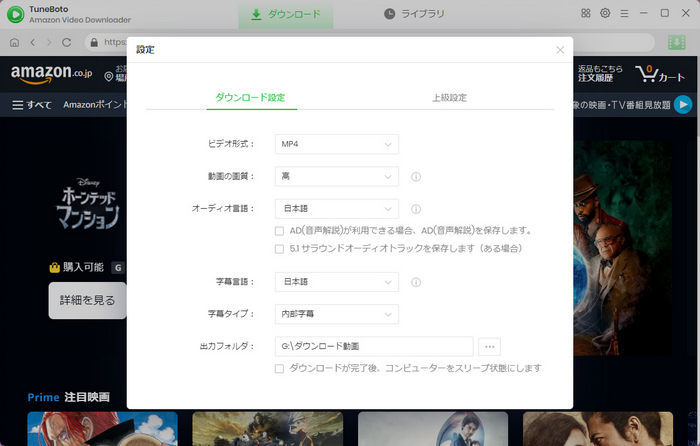
ステップ3ダウンロードを開始する
検索した動画の右にある緑のダウンロードボタンをクリックして、エピソードを選択する画面に入ります(映画をダウンロードする場合はダウンロードが直接開始されます)。ダウンロードしたいエピソードをチャックして、「ダウンロード」をクリックしてダウンロードを開始します。
右にダウンロードの進行状態が表示されます。ダウンロード完了するまで少しお待ちしましょう(ダウンロードスピードはネット状況とパソコンのスペックに決められています)。
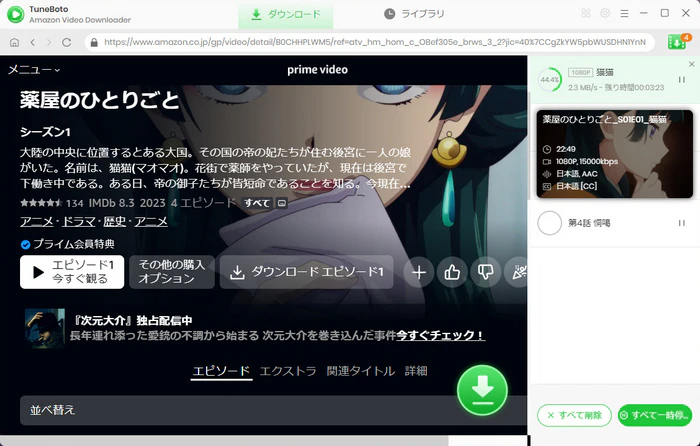
ステップ4ダウンロードした動画を確認する
ダウンロードが完了すると、上のライブラリをクリックして、ダウンロードした動画が見えます。ダウンロード動画の右のフォルダのアイコンをクリックすれば、保存先が開けます。これで、プライムビデオの動画は MKV として保存されました。
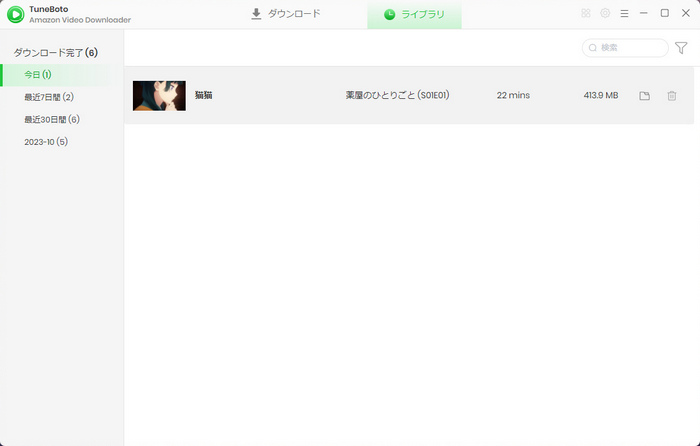
まとめ
この記事では、Amazon プライムビデオを MKV 形式として保存する方法をご紹介しました。ダウンロードされた動画ファイルは他のデバイスにも転送でき、いつでも最高画質で楽しめます。
また、TuneBoto Amazon Video Downloader を利用して、Amazon プライムビデオの動画を MP4 にダウンロードすることもできます。そして、DVD に書き込みなどのこともできます。
Amazon プライムビデオと TuneBoto Amazon Video Downloader を併用して快適な視聴体験を楽しめましょう!
ご注意:体験版では、製品の全機能をお試しいただくことが可能ですが、制約があります。無料で使い勝手を試した後、お気に入れば、製品版へ移行することがおすすめです。
なお、TuneBotoでダウンロードしたPrime Videoの動画については、個人で視聴を楽しむ目的以外、著作権法上、無断で複製することは禁じられています。Prime Videoの動画をコピーし、無料で配布したり、営利目的で使用したりすることは法律で処罰されるので要注意です。